Вы можете удалить ненужные файлы со своего компьютера, чтобы освободить место на диске или в целях конфиденциальности. Однако вы можете нервничать, когда поймете, что случайно удалили некоторые из ваших важных файлов. Но это не такая большая проблема, как вы думаете. Есть несколько способов восстановить эти удаленные файлы.
В этой статье мы покажем вам, как вы можете восстановить свои файлы, в том числе те, которые вы, возможно, окончательно удалили по ошибке.
Могу ли я восстановить мои навсегда удаленные файлы?
Используя методы, описанные в этой статье, вы можете попытаться восстановить ваши навсегда удаленные файлы.
Когда вы удаляете файлы безвозвратно, ваш компьютер не удаляет их полностью. По крайней мере, не сразу. Файлы все еще существуют в вашем дисковом хранилище, но помечены как недоступные данные. Новые данные перезаписывают файлы по мере использования вашего ПК. Итак, если вы удаляете файлы безвозвратно и хотите их восстановить, вы должны немедленно прекратить использование компьютера.
Как восстановить удаленные файлы в Windows 11, 10, 8, 7?
Программы для Windows, мобильные приложения, игры — ВСЁ БЕСПЛАТНО, в нашем закрытом телеграмм канале — Подписывайтесь:)
Попробуйте закрыть все запущенные приложения и не записывать новые данные в дисковое хранилище, чтобы выиграть больше времени. В дополнение к методам, которые мы предоставим в этой статье, вы также можете восстановить свои файлы с помощью программного обеспечения для восстановления данных.
В противном случае вот пять решений, которые вы можете попробовать для восстановления удаленных файлов в Windows 10.
1. Восстановите удаленные файлы с помощью отмены удаления
Вы можете не знать об этом, но вы можете отменить удаление после удаления файла в Windows 10. Однако вы не можете применить этот метод, если вы вышли из системы или перезагрузили компьютер.
Вот как вы можете восстановить удаленные файлы с помощью отмены удаления:
- Откройте проводник Windows и перейдите в папку, содержащую удаленный файл.
- Щелкните правой кнопкой мыши в любом месте этой папки и выберите во всплывающем меню опцию «Отменить перемещение».
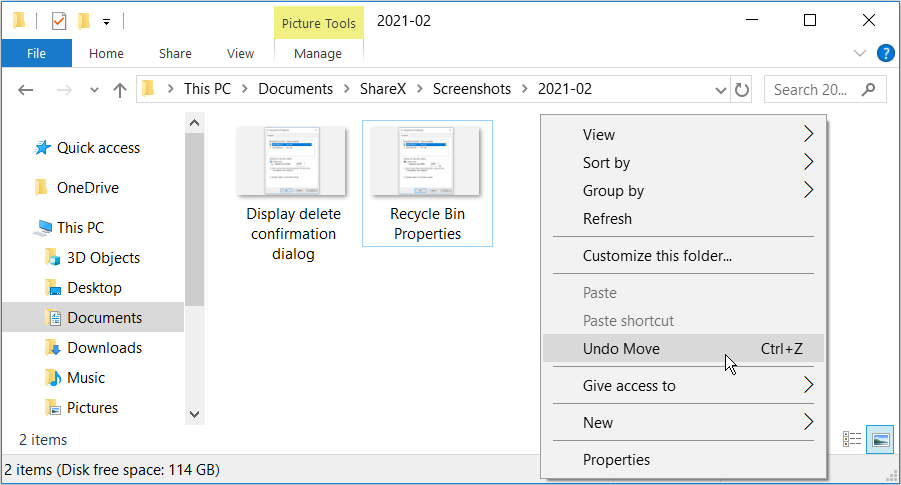
Это должно легко восстановить ваш удаленный файл. Кроме того, вы можете восстановить файл, нажав Ctrl + Z сразу после удаления файла.
2. Найдите удаленные файлы в корзине.
Всякий раз, когда вы случайно удаляете файлы, в первую очередь следует проверить корзину. Если вы не допускаете ошибок, которые приводят к безвозвратному удалению файлов, все удаленные файлы должны попадать прямо в корзину.
Для начала откройте корзину, дважды щелкнув значок корзины на рабочем столе.
Если у вас много удаленных элементов в корзине, вам может быть сложно найти конкретный файл, который вы хотите восстановить. Чтобы упростить задачу, вот что вы можете сделать:
- Щелкните правой кнопкой мыши в любом месте корзины.
- Выберите параметр «Просмотр», а затем выберите «Сведения».
Это поможет вам отсортировать файлы на основе нескольких факторов, таких как исходное местоположение и дата удаления. Затем вы можете легко найти свои файлы, используя эти параметры.
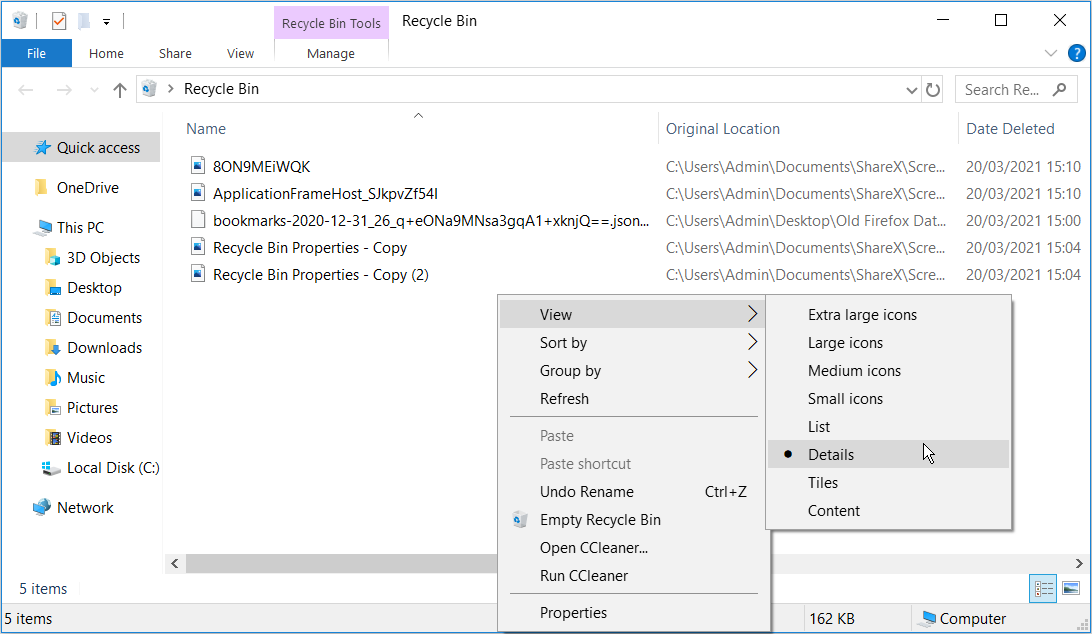
Кроме того, вы можете найти свой конкретный удаленный файл, используя панель поиска в правом верхнем углу окна корзины.
Найдя файл, который хотите восстановить, щелкните его правой кнопкой мыши и выберите «Восстановить». Если вы хотите восстановить все удаленные файлы, нажмите Ctrl + A, щелкните правой кнопкой мыши любой из файлов и выберите «Восстановить».
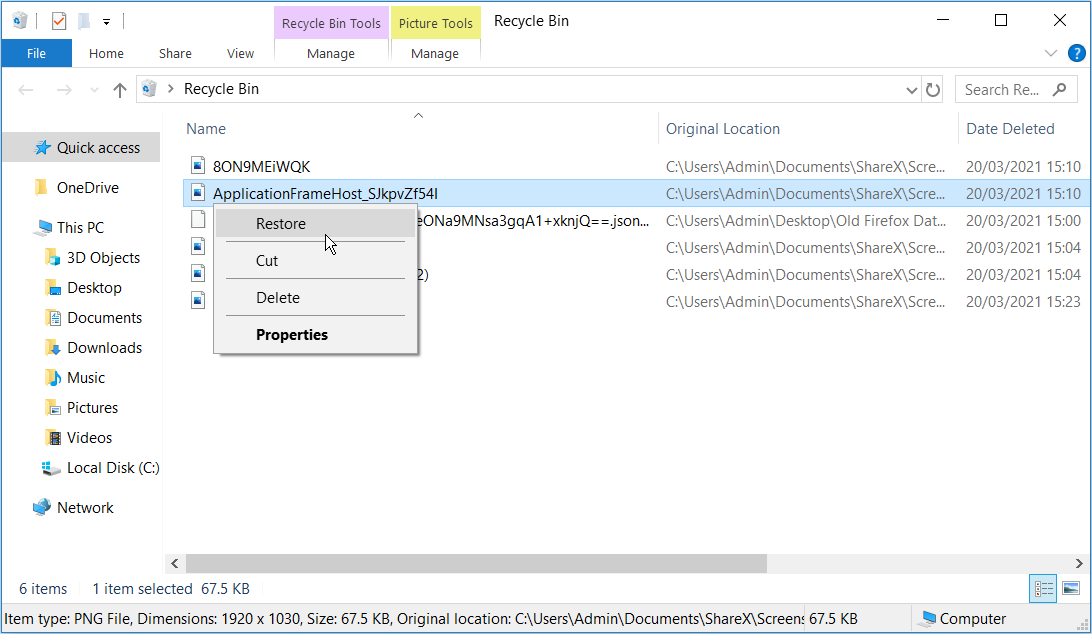
Если вы настроили свой компьютер на автоматическое удаление файлов из корзины, этот метод не поможет. В этом случае файлов для восстановления из корзины не будет. Чтобы восстановить ваши файлы, вам придется попробовать другие методы, описанные в этой статье.
3. Восстановить удаленные файлы с помощью истории файлов.
Если вы настроили свой компьютер для восстановления файлов с помощью истории файлов, вот как вы можете восстановить навсегда удаленные файлы и папки:
- Щелкните панель поиска Windows 10, введите «Восстановить файлы с помощью истории файлов» и выберите «Лучшее совпадение».
- Когда вы находитесь в окне истории файлов, найдите папку, в которой хранился удаленный файл.
- Найдите удаленный файл и нажмите кнопку «Восстановить». Это должно восстановить ваш файл в исходное место.
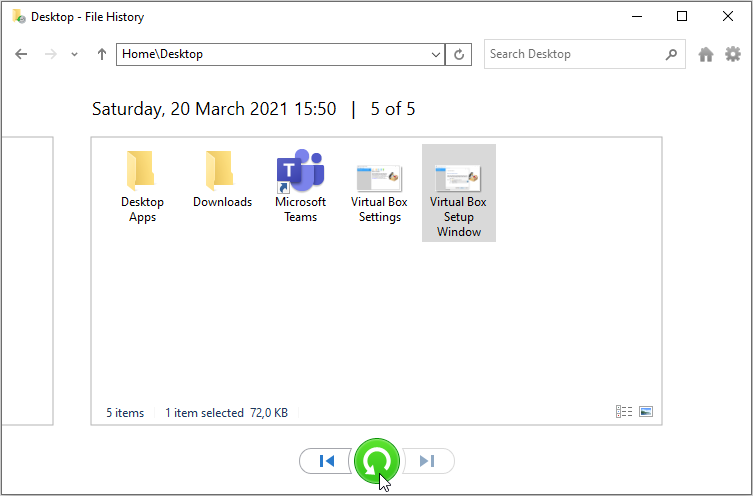
4. Восстановите удаленные файлы с помощью функции «Резервное копирование и восстановление».
Если вы создали резервную копию с помощью инструмента резервного копирования и восстановления Windows 7, вы все равно можете использовать ее для восстановления удаленных файлов в Windows 10.
- Введите «Параметры резервного копирования» в строке поиска Windows и выберите «Лучшее совпадение».
- Выберите вариант «Перейти к резервному копированию и восстановлению» (Windows 7).
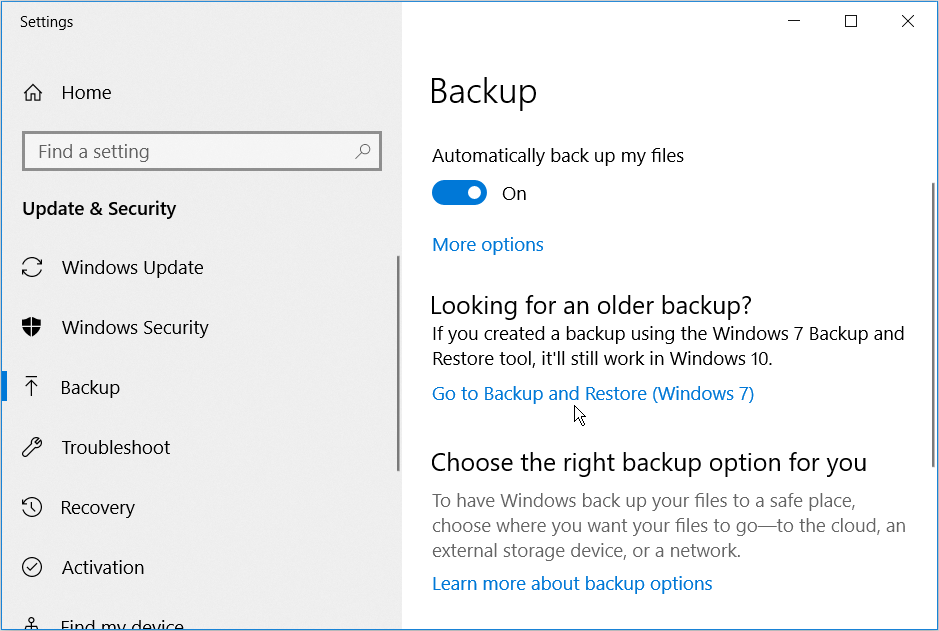
В окне «Резервное копирование и восстановление» щелкните параметр «Выбрать другую резервную копию для восстановления файлов из».
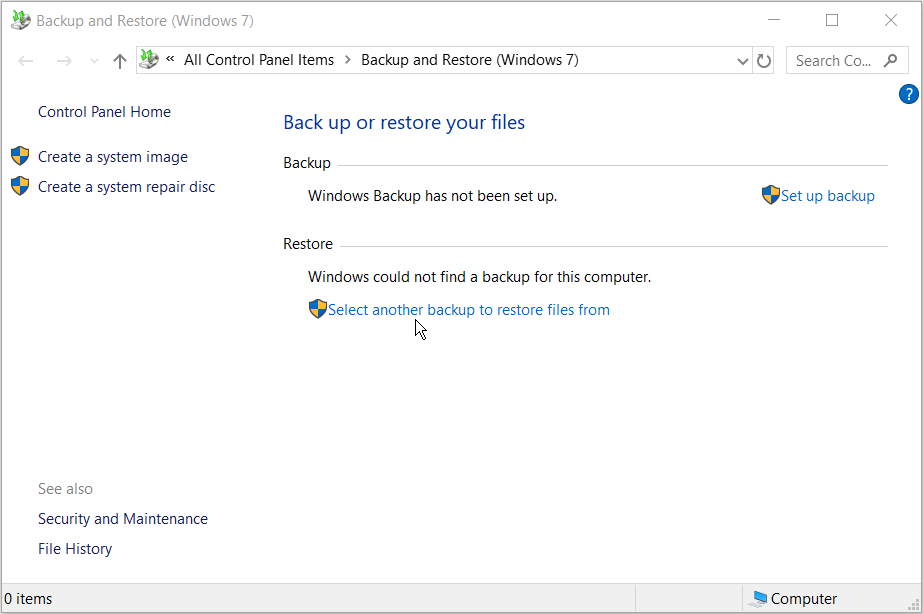
Когда появится окно «Восстановить файлы», проверьте, есть ли старые резервные копии, которые могут содержать ваши окончательно удаленные файлы. Если вы нашли подходящую резервную копию, выберите ее и нажмите «Далее».
В появившемся окне установите флажок «Выбрать все файлы из этой резервной копии» и нажмите «Далее». Начнется процесс восстановления, и вы должны вернуть свои файлы, когда он будет завершен.
Если вы создали точку восстановления системы, вы также можете использовать ее для восстановления файлов. Точка восстановления системы помогает вам отменить изменения и вернуться к предыдущему состоянию на вашем ПК.
5. Восстановите удаленные файлы с помощью командной строки.
В крайнем случае, вы можете попробовать восстановить навсегда удаленные файлы с помощью командной строки. Вот как это можно сделать:
- Нажмите Windows Key + R и введите CMD.
- Нажмите Ctrl + Shift + Enter, чтобы открыть командную строку с повышенными привилегиями.
- Введите следующую команду:
attrib -h -r -s / s / d C: *. *
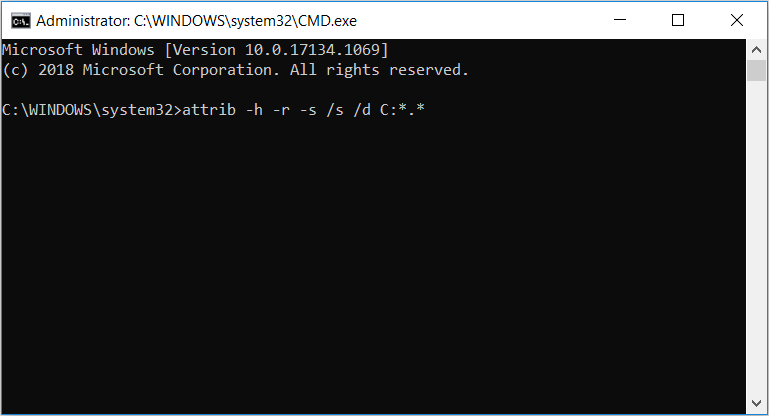
Замените C: именем диска, с которого вы хотите восстановить файлы. Наконец, нажмите Enter, чтобы начать процесс восстановления.
Воздержитесь от использования компьютера до завершения процесса. Это гарантирует, что вы не перезапишете удаленные файлы. После завершения процесса восстановления вы должны увидеть свои файлы обратно в исходную папку. Если это не сработает, лучшим вариантом будет использование программы для восстановления данных.
Восстановите все свои файлы с легкостью
Теперь у вас должна быть возможность восстановить удаленные файлы с помощью пяти методов, которые мы предоставили в этой статье. Помните, что когда дело доходит до восстановления данных, чем раньше вы начнете процесс, тем лучше будут ваши результаты.
Чтобы упростить задачу, Windows также предоставляет инструмент восстановления файлов Windows. Это отличный инструмент для восстановления данных, который может помочь вам найти потерянный файл из резервной копии.
Источник: okdk.ru
Как восстановить удаленные файлы на компьютере или ноутбуке?
В этой статье мы рассмотрим что такое Корзина Windows, как настроить ее размер на разных дисках; почему некоторые файлы удаляются мимо корзины без возможности прямого восстановления ; как “вылечить” зараженную корзину; и, наконец, самое важное — как восстановить случайно удаленные файлы.

Ежедневно через наши компьютеры может проходить невероятно большой поток файлов. Для кого-то это работа с офисными документами, а для кого-то всевозможные материалы с различных трекеров.
Вне зависимости от того с чем мы работаем, рано или поздно дисковое пространство забивается и возникает необходимость очистить загрузочную папку. И именно эта ситуация, когда нужно стереть около ста ненужных файлов, подводит нас к тому, что мы случайно удаляем нужный документ.
Согласитесь, ситуация не из самых приятных, особенно если произошло удаление рабочей презентации, которую вы готовили в течении долгих двух недель.
Возможно ли повернуть время вспять к моменту, когда важный файл был цел, невредим и мирно хранился на рабочем столе или любой другой папке? Однозначный ответ — да! Это вполне возможно.
- Что такое “Корзина”?
- Настройка размера “Корзины” на разных дисках.
- Удаление файлов мимо “Корзины”.
- Не удается восстановить файл из “Корзины”. Что делать?
- Восстановление удаленных файлов.

Что такое “Корзина?”
Каждый пользователь Windows неизбежно сталкивается с данной утилитой сразу же после установки свежей операционной системы. Причиной тому является ее исключительная важность для файловой системы и пользователей, которые нечаянно удалили тот или иной документ при помощи всем известной клавиши Del.
Так что же такое Корзина?
Корзина в Windows — это папка или же каталог для временного хранения всех удаленных файлов. Ни один документ не удаляется с жесткого диска перманентно. Вместо этого он направляется в “Корзину” для дальнейшей оценки ситуации пользователем и принятия последнего решения — стереть файл или оставить его.
Исключение составляют документы, превышающие допустимые объемы информации, хранимой в памяти данной утилиты.
К счастью, помещенный в “Корзину” файл всегда можно восстановить, запустив приложение и, щелкнув по нему правой кнопкой мыши, нажать клавишу Восстановить. Если вы хотите вернуть к жизни несколько документов, выделите их все и повторите описанный выше алгоритм.
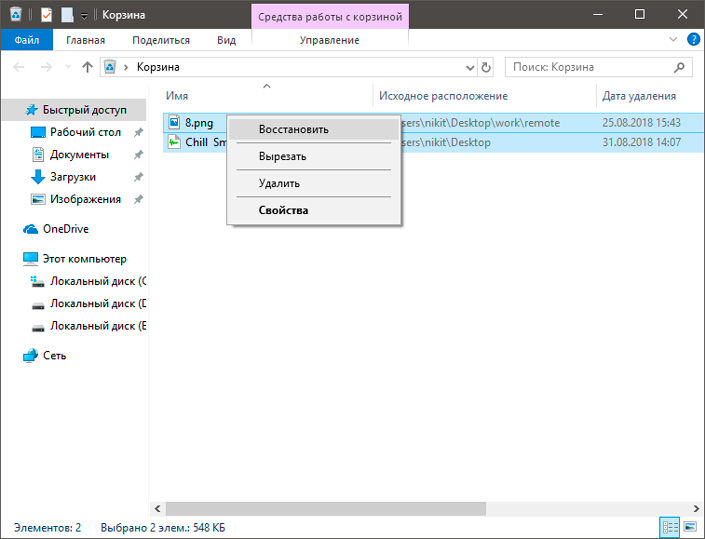
Примечание:
Файлы, находящиеся в корзине, воспринимаются системой как “удаленные”, поэтому они не работают.
Настройка размера “Корзины” на разных дисках
Некоторым пользователям приходится иметь дело с файлами больших объемов, которые можно было бы удалить, но еще неизвестно пригодятся они в дальнейшем или нет. Именно в этой ситуации на помощь приходит полезное свойство корзины, позволяющее своевременно расширить объем ее хранилища.
Для чего это предусмотрено? Эта функция создана для того, чтобы помочь пользователям избежать случайной потери файла, удалив его “мимо” корзины. Ведь она попросту проигнорирует документ, превышающий объемом лимит хранения и удаление окажется перманентным.
Давайте же подробнее рассмотрим процесс увеличения объема Корзины на разных дисках. Он прост в исполнении и не отнимет у вас много времени.
1. Откройте свойства Корзины.
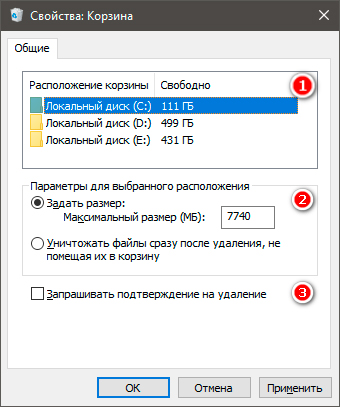
Как вы наверняка заметили по изображению выше, в данном окне отображаются следующие параметры:
Объем памяти.
Показатели объема всех подключенных к устройству жестких дисков/логических разделов;
Параметры для выбранного расположения.
Здесь вы можете указать размер корзины для выделенного диска (на нашем примере выделен диск С:). При желании вы можете отключить функционал корзины. Однако в этом случае файлы всегда будут удаляться перманентно.
Запрашивать подтверждение на удаление.
Обычно, если вы удаляете файл из корзины, система не требует дополнительного подтверждения действия, поскольку считает эту утилиту последней станцией перед полным стиранием документа. Тем не менее, чтобы избежать случайных удалений, можете сделать данный параметр активным.
2. Переключитесь на другой логический раздел и настройте новые персонализированные значения объема корзины.
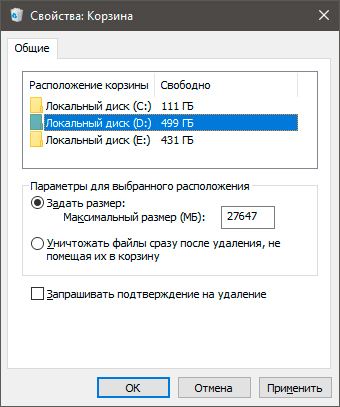
Удаление файлов мимо “Корзины”
Зачастую, все в нашей жизни имеет две стороны медали, позиции с которых можно рассмотреть тот или иной вопрос с совершенно разными мнениями, и параметры корзины — не исключение.
Как мы рассматривали выше, в свойствах вы всегда можете сделать параметр Уничтожать файлы сразу после удаления, не помещая их в корзину активным.
В таком случае любой файл, к которому вы примените команду Удалить с помощью правой кнопки мыши или же воспользуетесь клавишей Delete на клавиатуре, будет перманентно удален. Будьте бдительны, используя данный параметр!
Альтернативный способ удаления файла минуя корзину — использование комбинации клавиш Shift + Delete. Быстрая команда на случай, если вы стопроцентно уверены в том, что выбранный файл больше не нужен и его можно без лишних опасений удалить.
Важно принять во внимание и запомнить один момент, который при незнании стоил многим пользователям потери ценных семейных фото, видео или других документов:
Удаляя файл с Flash-накопителя или карты памяти, стираемые папки и документы не попадают в корзину — происходит их полное уничтожение. Причиной тому является то, что “Корзина” — это элемент файловой системы Windows. Соответственно она и работает только с ней, никоим образом не влияя на другие накопители.
Не удается восстановить файл из “Корзины”. Что делать?
Одной из возможных причин почему вы не можете восстановить помещенный в корзину файл — внутреннее повреждение самой утилиты или же ее заражение вирусом. В таком случае, при попытке вернуть документ к жизни, вы можете получить сообщение “Файл поврежден”, что в полной мере препятствует любой нормальной работе.
Как можно исправить ошибку “Корзины”? Давайте рассмотрим на примере ниже.
Способ №1. Командная строка (CMD)
1. Откройте меню Пуск.
2. Введите в диалоговом окне CMD или Командная строка.
3. Запустите приложение от имени администратора.
4. Введите следующую команду: rd /s /q C:$Recycle.bin
5. Нажмите Enter.
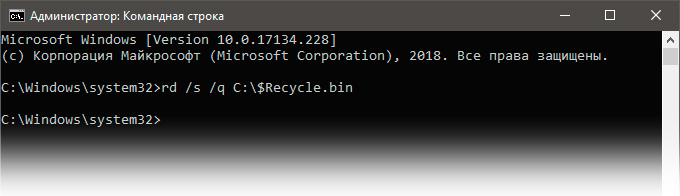
6. Теперь перезапустите компьютер.
Если данная команда не помогла решить вопрос и исправить возникшую ошибку, попробуйте альтернативный способ через командную строку:
sfc /scannow

Способ №2. Удалите все разрешения
1. Откройте Панель управления.
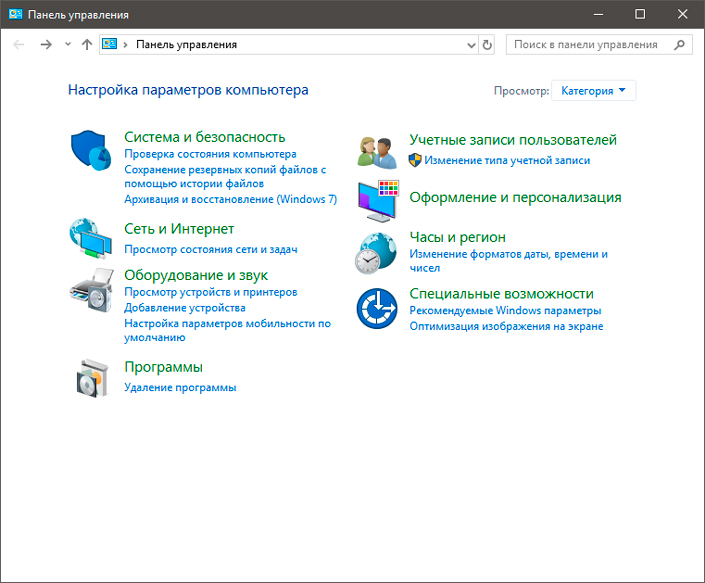
2. Найдите Параметры Проводника. Вы с легкостью можете отыскать его, введя название в диалоговом окне справа.
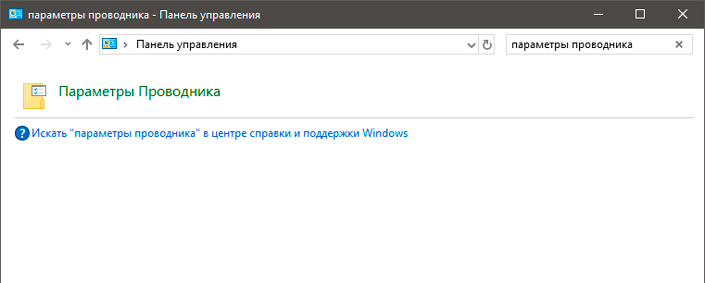
3. Откройте окно параметров.
4. Перейдите в раздел Вид и снимите галочку с параметра Скрывать защищенные системные файлы.
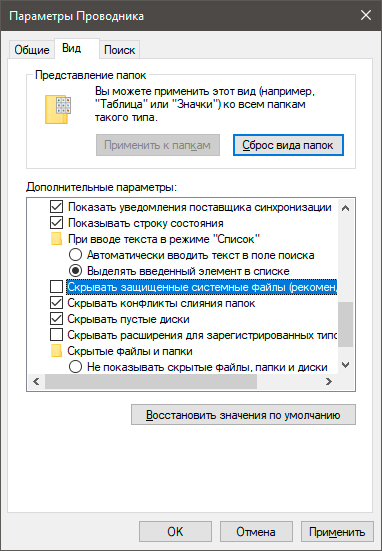
5. Нажмите Применить.
6. Теперь в каждом логическом разделе отобразиться новая папка под названием Recycle.bin.
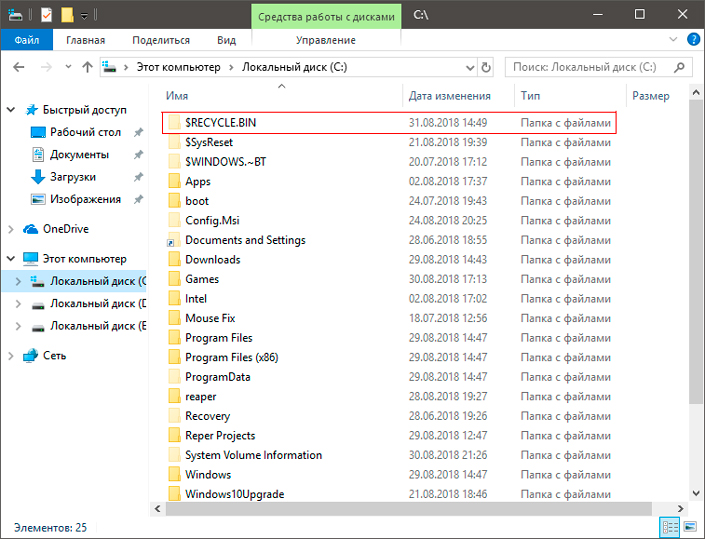
7. Удалите все папки Recycle.bin и перезапустите компьютер.
Не торопитесь уходить! Теперь нам нужно переустановить корзину.
1. Щелкните правой кнопкой мыши по рабочему столу и перейдите в раздел Персонализация.
2. Перейдите в раздел Темы и откройте окно Параметры значков рабочего стола.
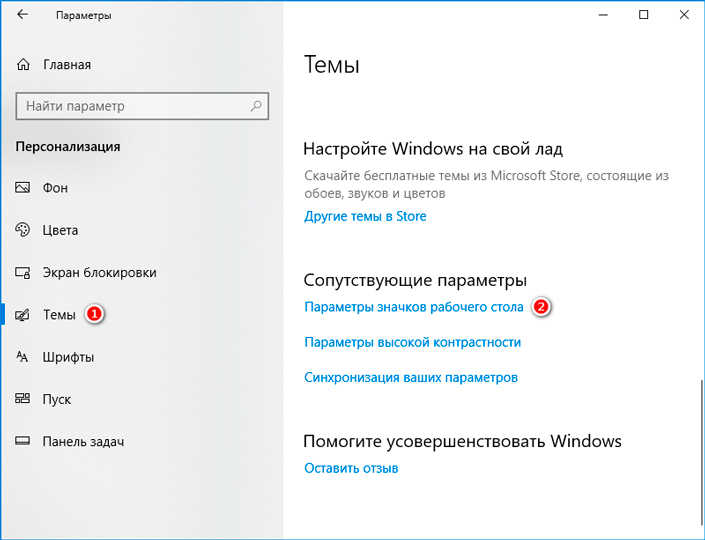
3. Восстановите корзину на ее законное место.
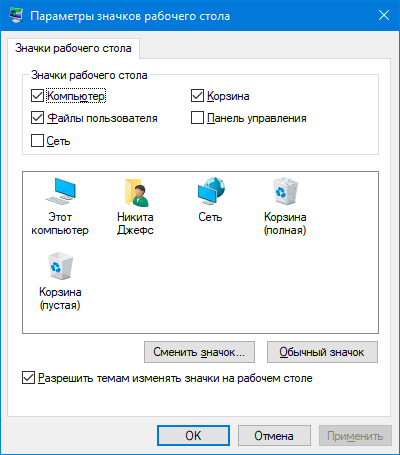
Восстановление удаленных файлов
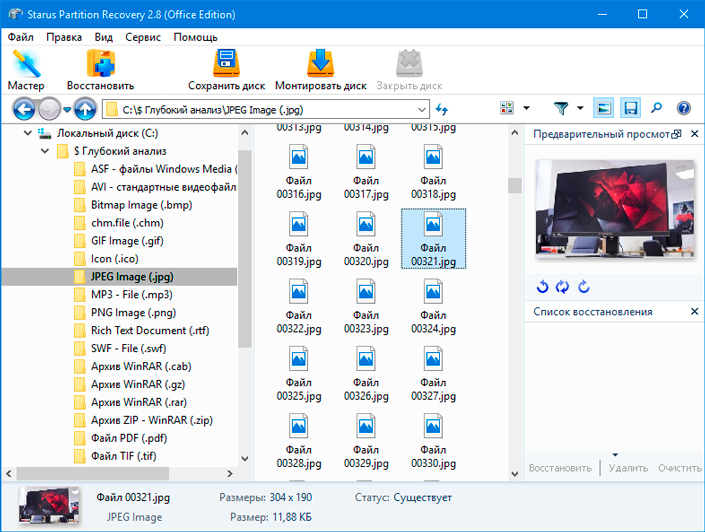
Не всегда получается вернуть удаленные файлы привычным нам способом — восстановлением через корзину. Они могут быть утеряны как вследствие случайного стирания путем применения комбинации клавиш Shift + Delete, так и быть удалены вирусом либо же сбоем жесткого диска.
Вне зависимости от причины потери документов, важно помнить, что их всегда можно восстановить. Исключение могут составить только те файлы или папки, которые были подвержены перезаписи.
Что мы имеем в виду? Ни один, установленный на компьютер, документ не может пропасть бесследно. Стирая его обычным путем, вы попросту вынуждаете систему забыть путь к нему и перестать любую направленную на него эксплуатацию.
Тем не менее, устанавливая новые приложения на компьютер, вы рискуете перманентно потерять все то, что можно было бы восстановить в противном случае.
Примечание:
Никогда не устанавливайте новые программы на жесткий диск, если хотите восстановить утерянные файлы в целости и невредимости.
Приложение Starus Partition Recovery и его более дешевые аналоги Starus FAT Recovery и Starus NTFS Recovery станут хорошим выбором как для офисного использования, в случае утери ценных документов, так и для домашнего в случае потери дорогих семейных фото.
Программа обладает простым интуитивно понятным русскоязычным интерфейсом и поможет вам освоиться со своим функционалом в кратчайшие сроки. Эти преимущества позволят эффективно восстановить любой утерянный файл и существенно сэкономят ваше личное время.
Надеемся, статья оказалась для вас полезной и помогла найти ответы на поставленные вопросы!
Похожие статьи про восстановление данных:

Как восстановить файлы удаленные антивирусом Eset NOD32
“Как восстановить мои файлы, удаленные антивирусом Eset NOD32” — запрос, который часто можно у.

Как восстановить файлы и документы пользователя после обновления Windows 10
Как нам всем хорошо известно, обновления от Microsoft для Windows 10 направлены в первую очередь на .

Как восстановить данные после отката системы Windows
Несомненно, каждому из нас, за время пользования компьютерами, приходилось сталкиваться с необходимо.
Источник: www.starusrecovery.ru
Как восстановить удаленные файлы из корзины после очистки

Что если вы очистили корзину и осознали, что случайно удалили нужные файлы? Сегодня мы расскажем о том, как можно восстановить потерянные файлы после очистки корзины, как правильно ее настроить и что нужно делать, чтобы в будущем не допустить потери нужных вам фалов.
Если так вышло, что ничего их описанного в гайде вам не помогло или ваш жесткий диск вышел из строя, то помочь восстановить потерянные файлы вам может только специалист. Найти качественный сервисный центр по восстановлению данных в Санкт-Петербурге вам поможет сайт Сервис Рейтинг: https://sankt-peterburg.servicerating.ru/zhestkie-diski
Общие настройки корзины
Итак, вначале несколько слов об общих настройках корзины.
Под хранение удалённых файлов выделяется определённый объём на жёстком диске. Если корзину не чистить, однажды она переполнится и перестанет вмещать новые объекты.
Чтобы изменить вместимость корзины щёлкните правой кнопкой мыши по ярлыку с корзиной и нажмите «Свойства».
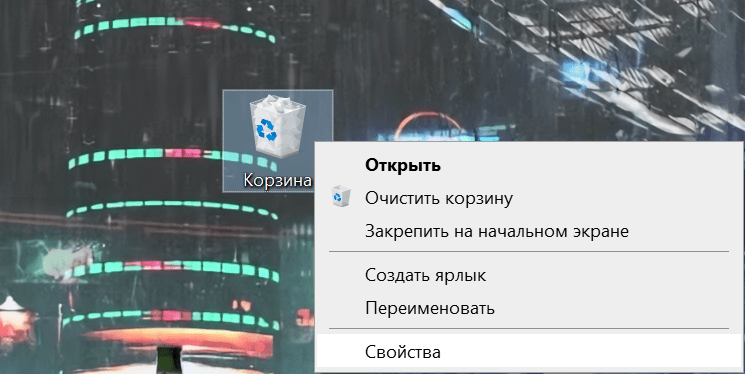
Выберите накопитель, для которого вы хотите осуществить настройки, и в поле «Задать размер» введите в мегабайтах желаемый объём.
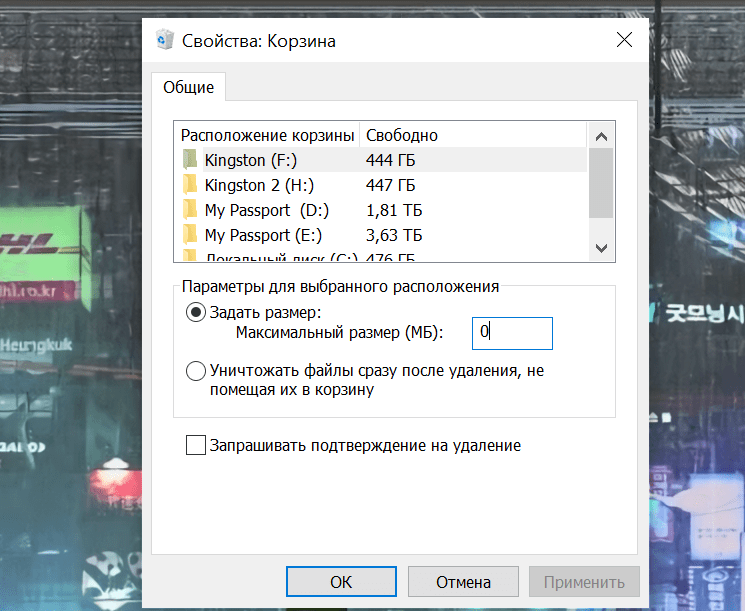
Нажмите кнопки «Применить» и «ОК». Всё готово.
Существует два способа удаления файлов через корзину помещается сначала, для этого достаточно нажать Delete. Или в обход корзины – Shift + Delete. Файл полностью удаляется с компьютера. Система перед этим предупредит, что удаляется объект безвозвратно.
Как восстановить данные штатными средствами
Потеря данных с жёсткого диска – частая история. Одни пользователи случайно очищают корзину, другие не замечают, как удаляют файл без возможности восстановления, у третьих происходит что-то ещё. Кажется, что всё пропало, но есть несколько способов попробовать вернуть драгоценные файлы. Начнём со стандартных возможностей, которые предоставляет сама система.
Воспользуемся поиском среди теневых копий.
Найдите на вашем диске папку, в которой находился удалённый файл;
Кликом правой кнопкой мыши откройте всплывающее меню и нажмите «Свойства».
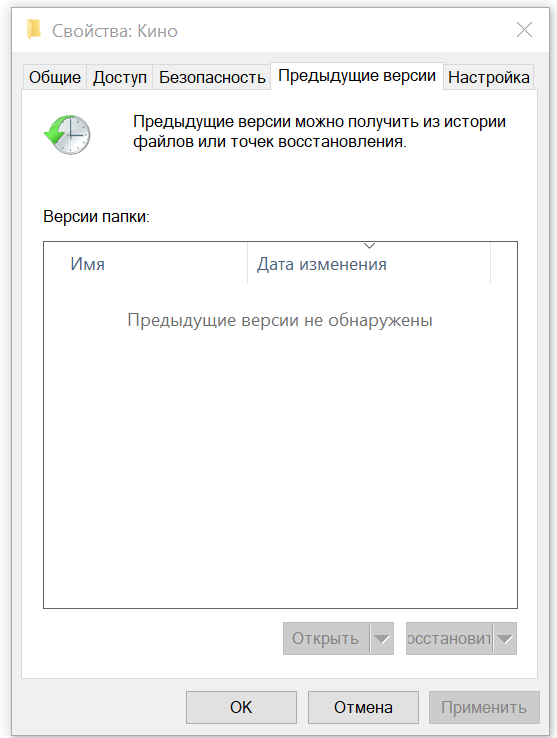
Из этого же меню переместитесь во вкладку «Предыдущие версии».
Нажмите «Восстановить», выбрав необходимую версию.
Если точек восстановления несколько и непонятно, в какой из них можно найти файл, то обращайтесь по нисходящей к более ранним версиям. И так, пока искомое не найдётся. На скриншоте видно, что вариантов для отката может и не быть. Такое происходит, если отключена «Защита системы». Часто её деактивируют, в том числе из-за того, что точки восстановления занимают место на диске.
В таком случае следует обращаться к другим способам.
Восстановление данных при помощи сторонних утилит
Когда данные удаляются с компьютера, содержимое секторов не стирается, они просто освобождаются. До тех пор, пока туда не сохранятся новые данные и не произойдёт перезапись, шансы на восстановление велики. Так что очень многое зависит от того, как давно произошёл инцидент. Если потерянные файлы отправились возвращать сразу – очень хорошо. Но, если, допустим, прошло несколько недель, ситуация уже совершенно другая.
Отдельно скажем про ситуацию с твердотельными накопителями, то есть SSD. Как правило, у них включена функция TRIM. Коротко говоря, эта опция позволяет диску дольше прослужить и не терять свою скорость. А значит, отключать её – это вредить своему компьютеру. Проблема в том, что функция затирает удалённые данные.
Соответственно, вероятность что-то восстановить стремится к нулю, и это прямой путь в сервис.
Итак, даже если вы не можете откатиться к более ранней версии системы, далеко не всё потеряно. И пока даже не нужно обращаться к специалисту, программ для восстановления удалённых файлов более чем достаточно.
Восстановление с Hetman Partition Recovery
Hetman – одна из самых продвинутых программ с широким функционалом. При помощи сигнатурного анализа можно даже попробовать восстановить форматированный диск. Если диск, к примеру, «битый», можно воспользоваться функцией создания виртуального образа накопителя с последующим «реанимированием» утерянных файлов. Для этого нужно выделить мышкой диск, кликнуть по нему правой кнопкой мыши и нажать «сохранить диск».
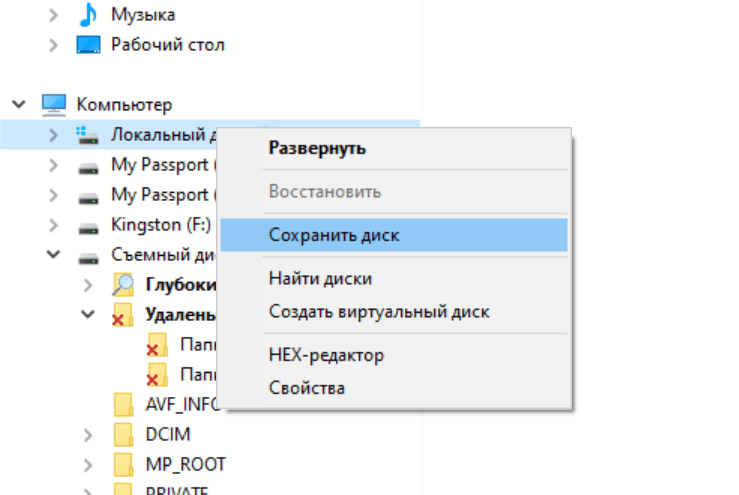
Таким же образом можно отыскать логистические разделы, которые были удалены. Только на этот раз в выпадающем меню нужно нажать «Найти диски», после чего утилита предложить указать тип файловой системы отыскиваемого раздела и его примерное расположение. Изначально Partition Recovery запускает быстрый поиск, но рекомендуется делать полный анализ, так найдётся больше разделов.
Программа всеядная и работает со всевозможными накопителями, в том числе с USB-флэшками и картами памяти, которые устанавливаются в мобильные телефоны, музыкальные плееры, видеорегистраторы и так далее.
Работает утилита и с виртуальными жёсткими дисками. То есть если пользователь потерял файлы, работая с виртуальной машиной, их тоже можно попытаться восстановить. Для этого нужно смонтировать виртуальный ЖД в программу, и он попадёт в соответствующий список. После этого с ним можно будет работать, как с обычными носителями.
Теперь опишем процесс поиска удалённых файлов.
Запускаем установленную программу и видим всплывающее окно «Мастера». Нажимаем «Далее».
Выбираем диск с искомыми потерянными файлами и снова жмём «Далее».
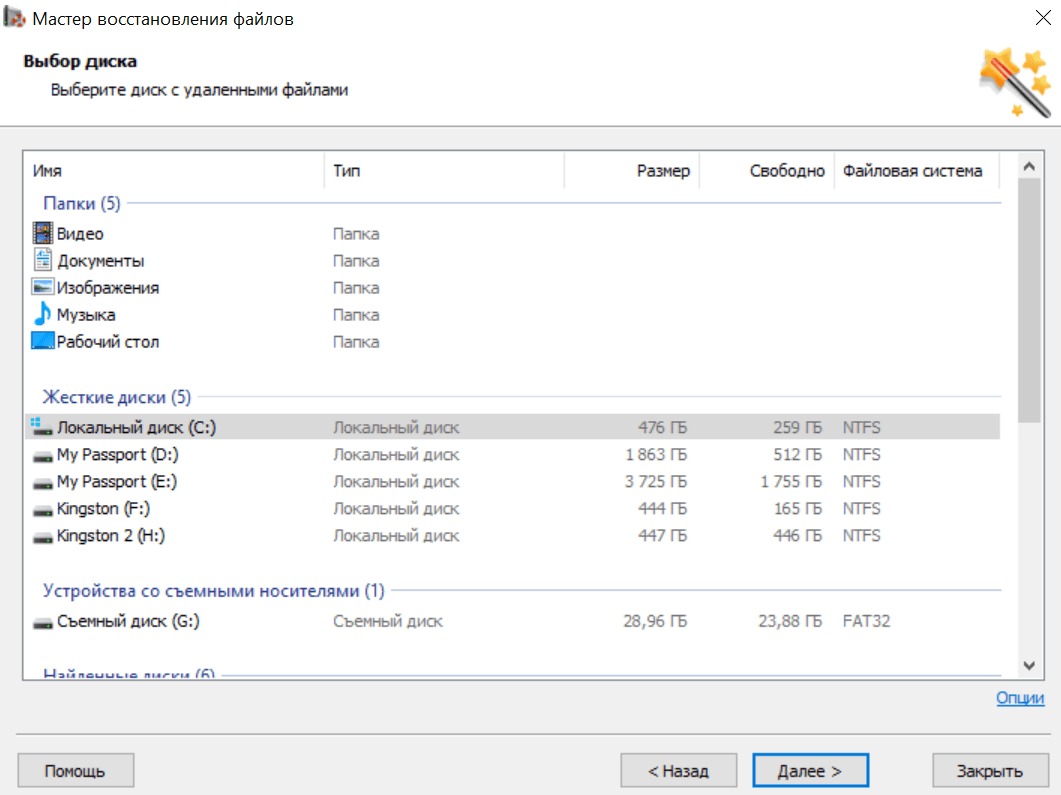
На этом этапе утилита предлагает выбрать типа анализа, быстрый или глубокий. Если файлы были удалены совсем недавно, можно попробовать быстрый. Но всё равно лучше прибегнуть к полному анализу. После выбора нажимаем «Далее».
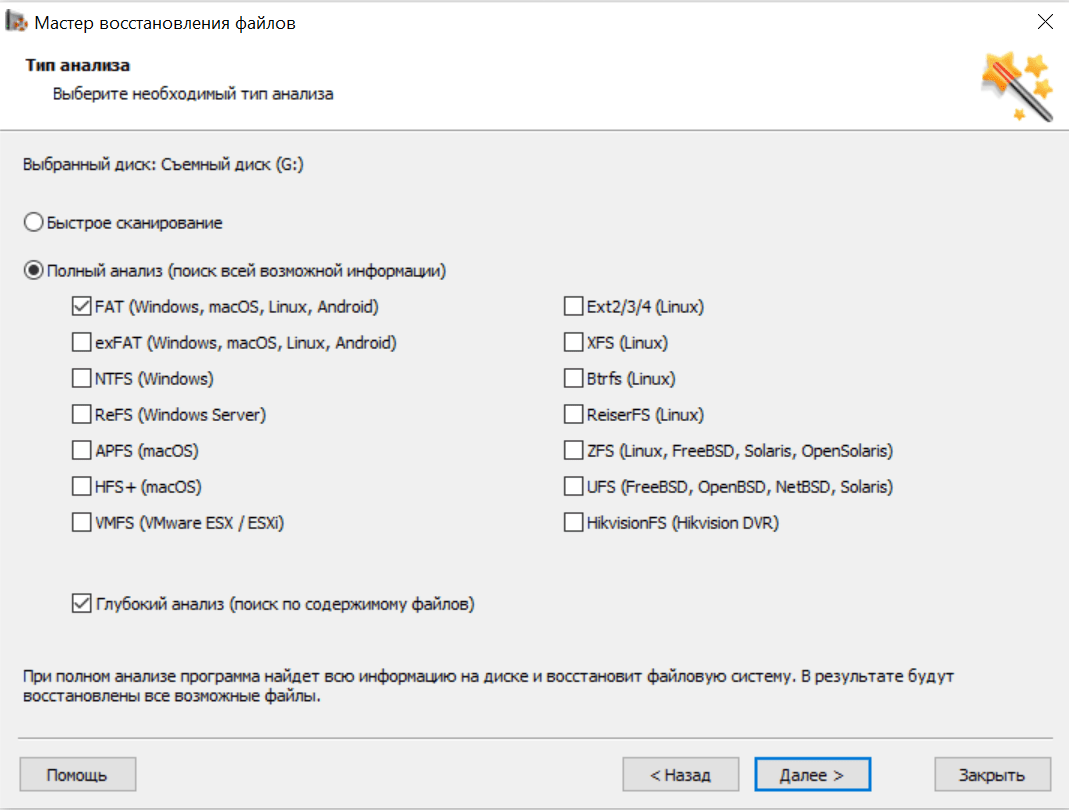
Теперь Hetman производит анализ диска. В зависимости от его объёма этап может длиться очень долго, в частности если размер диска несколько терабайтов;
Всё готово. Теперь можно смотреть структуру носителя вместе с удалёнными файлами. Они помечены красным крестиком.
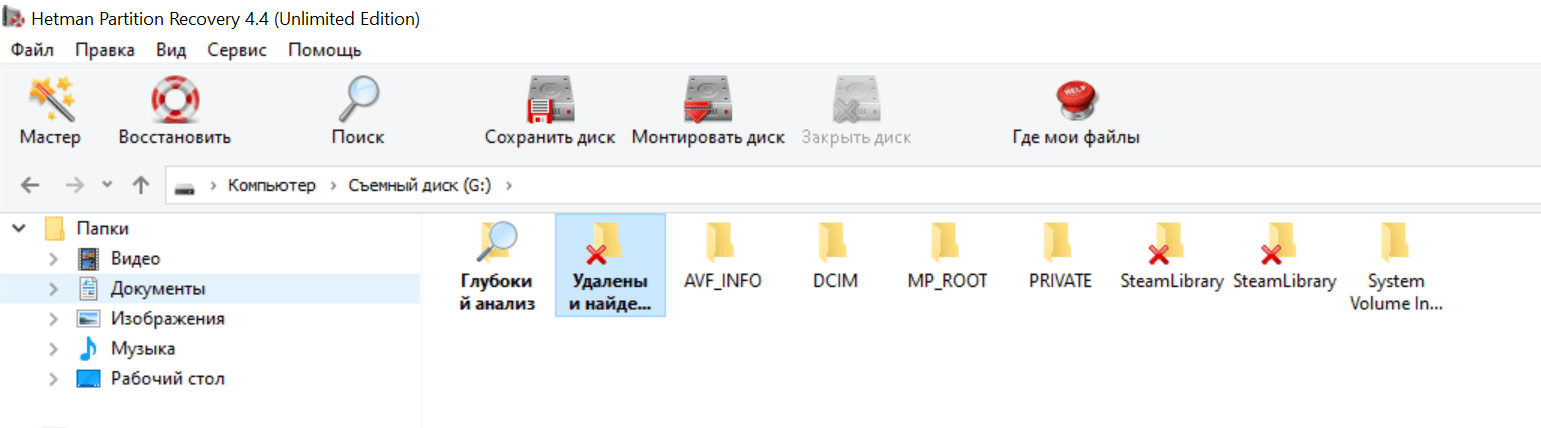
Перед восстановлением данные доступны к просмотру. А чтобы вернуть файлы, достаточно выделить их, нажать правую кнопку мыши и «Восстановить». Программа после этого даст несколько вариантов: сохранить данные на жёсткий диск, записать на CD/DVD, создать виртуальный образ или выгрузить на удалённый сервер по FTP.
Важное примечание: никогда не восстанавливайте удалённые данные на тот же носитель, с которого утерялись. Это чревато перезаписыванием информации.
Как мы уже сказали, объёмные жёсткие диски анализируются долго. Если речь об условных 10 терабайтах, на это может уйти много часов. Поэтому информацию об анализе можно сохранить и вернуться к восстановлению удалённых объектов в любой другой момент. Кроме того, это возможность избегать повторных сканирований, которые нежелательны.
Сохранить информацию и загрузить можно через меню «Файл». Но в промежутке между этими этапами нельзя что-либо сохранять на диск, это может привести к невозможности восстановления данных.
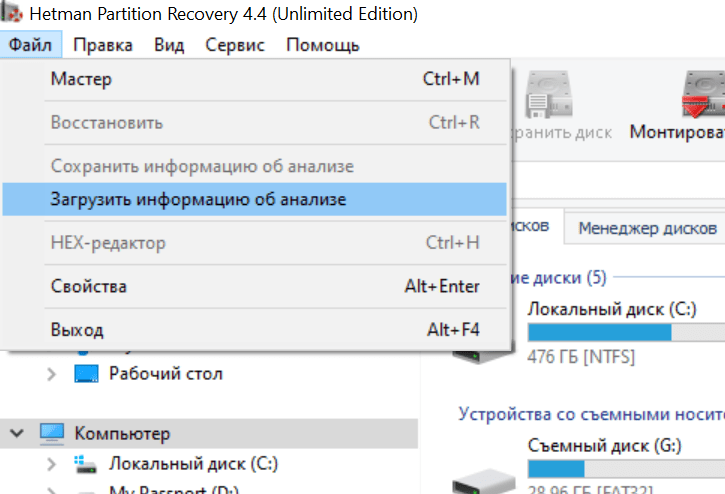
Восстановление при помощи программы Recuva
Рассмотрим ещё одно программное обеспечение для наших задач. Recuva тоже очень известная программа, может быть, даже самая популярная в сфере восстановления утерянных данных. Выпускается с 2007 года и обладает простым интерфейсом.
Как и в случае с Hetman Partition Recovery, нас встречает «Мастер», если, конечно, его никто не отключил. Он предлагает выбрать, файлы какого типа нужно восстановить, от картинок до архивов. Выбираем и кликам по кнопке «Далее»;
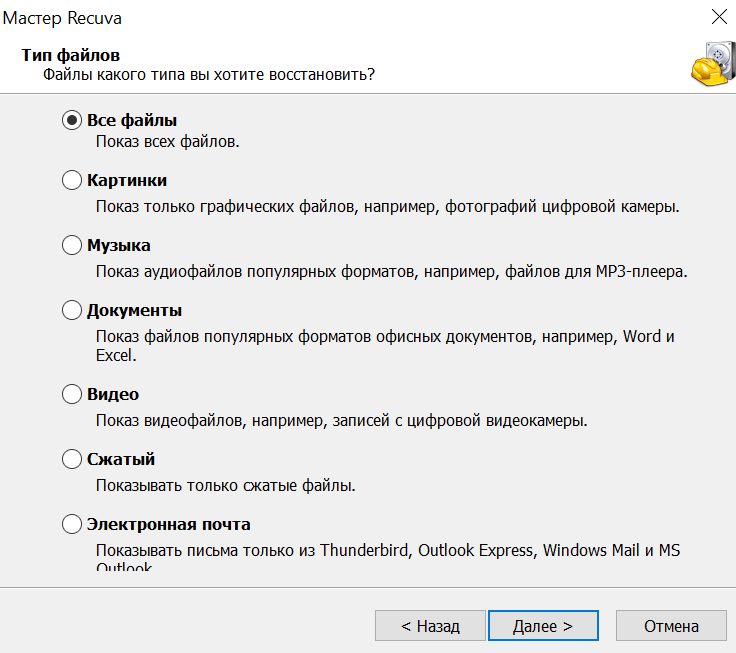
Затем программа предлагает создать VHD-образ носителя. Благодаря этому «снимку» накопителя шансов успешно вернуть удалённые данные больше, потому что те не перезапишутся. Нужно выбрать и снова нажать «Далее»;
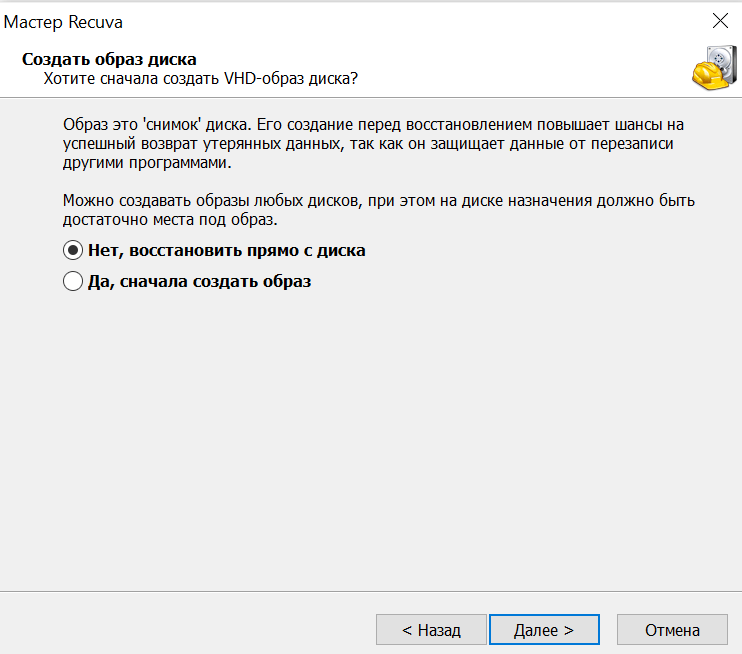
Теперь Recuva готова приступить к восстановлению, но сначала предложит включить углублённый анализ. Как уже отмечалось выше, он эффективнее ускоренного, но занимает куда больше времени на объёмных дисках. Можно сразу его включить или позже, если быстрый поиск не увенчается успехом. «Начать».
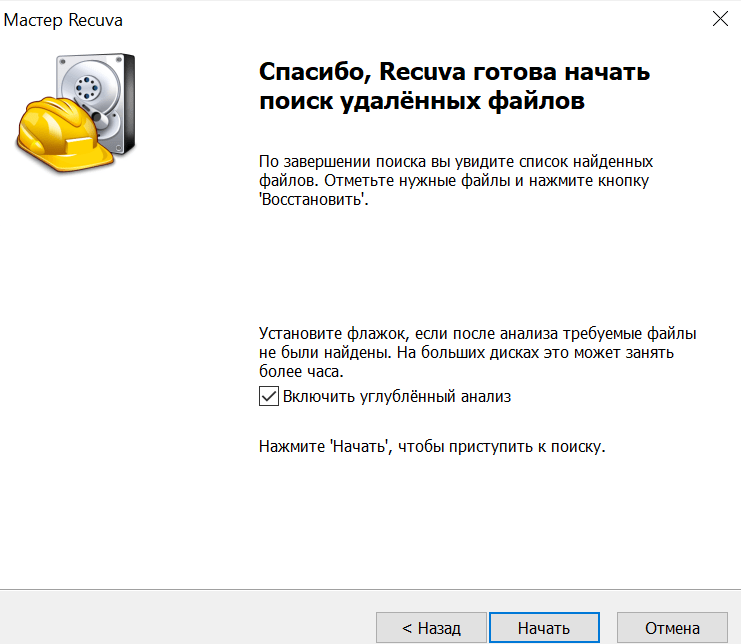
Через N-е количество времени Recuva завершает сканирование, и вы видите перед собой список удалённых файлов. Рядом с ними находится отметка, обычно она либо зелёная, либо красная. Есть ещё оранжевая.
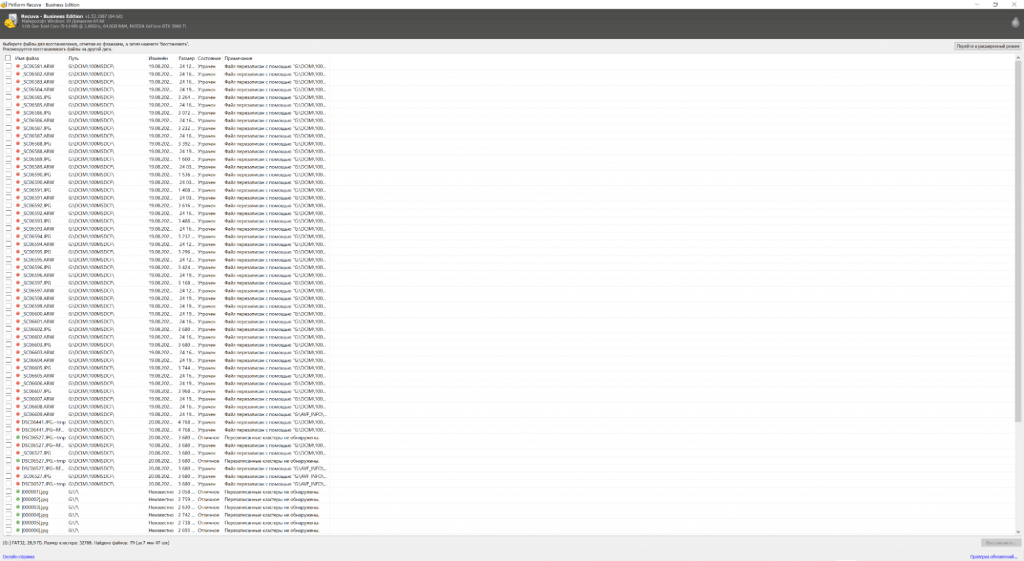
Это индикаторы состояния файла. Если цвет зелёный, оно отличное, можно восстановить и радоваться успеху. Жёлтый цвет, как на светофоре, промежуточный. Состояние либо среднее, либо плохое, и восстановление может пройти успешно либо же ничего не получится. Красный цвет – знак тревоги. Значит, файл утерян.
Если перейти в расширенный режим, кликнув по кнопке в правом верхнем углу, можно узнать в графе «Сводка», чем данные были перезаписаны. Также в «Сводке» отображаются другая базовая информация вроде даты создания, открытия и изменения.
Восстановление происходит по той же схеме, что и в других программах. Нужно выделить или отметить галочкой файлы, которые хотите вернуть, нажать правую кнопку мыши и кликнуть «Восстановить данные» или «Восстановить отмеченные». После этого выбираете место сохранения. Напоминаем, что нельзя возвращать файлы на тот же диск, с которого они были восстановлены.
Альтернативная функция – «Надёжно удалить». Так же кликнув правой кнопкой мышки по файлу, его можно не восстановить, а полностью удалить с диска. Полезно, если не хотите, чтобы в списке не мешались файлы, не подлежащие восстановлению. Или если хочется насовсем отделаться от данных, которые удалены недавно.
Таким образом, мы рассмотрели алгоритм восстановления файлов в двух популярных и мощных программах. Если всё не так критично, скорее всего, вы вернёте потерянное. Но, если данные перезаписались и утилиты не справились, остаётся только надежда на реанимацию данных у мастера в сервисном центре. Но можно попытать счастье в других приложениях.
Среди них отечественный «Феникс», Disk Drill, R.Saver, «ФотоДОКТОР» и ещё целый ряд утилит. Они отличаются по стоимости, интерфейсу и специализации, выражающейся в количестве функций.
Как не допустить потерю файлов в будущем
Лучше сразу обезопасить себя, позаботившись хотя бы о важной информации. Очевидный способ – делать бэкапы путём загрузки на облако. Если у вас не терабайты важных данных, можно по демократичной цене купить место в облаке и выгружать туда файлы.
Ещё один вариант – не отключать системную защиту, чтобы Windows создавала резервные копии. И следите за состоянием жёстких дисков в специальной утилите.
Если вы опасаетесь потерять ваши данные из-за поломки жесткого диска, особенно, если он уже долго служит вам, то лучше не дожидаться момента, когда накопитель умрёт, а попытаться диагностировать его состояние. Это возможно при помощи современных программ, которые не займут много места и не заставят изучать устройство жёстких дисков.